Бесплатное программное обеспечение Startup Manager для Windows 10
Программы запуска нагружают системную память и вызывают высокую загрузку диска. Хотя вы хотели бы запускать многие программы при запуске, обычно это не выбор, потому что многие приложения, в том числе популярные, запускаются при запуске по сценарию.
Бесплатное программное обеспечение Startup Manager для Windows 10
Вы можете отключить запускаемые программы с помощью диспетчера задач, но это не самый удобный метод управления запускаемыми программами. Более того, есть больше способов обработки запускаемых программ, чем их полное отключение.
Вы можете попробовать следующие бесплатные программы Startup Manager:
- Microsoft Autoruns
- WinPatrol
- CCleaner
- Инструмент очистки MSConfig
- Стартап Sentinel
- Быстрый запуск
- HiBit Startup Manager
- Организатор автозапуска
- WhatsInStartup
- Программа стартера автозагрузки
- LaunchLater.
1]Microsoft Autoruns для Windows
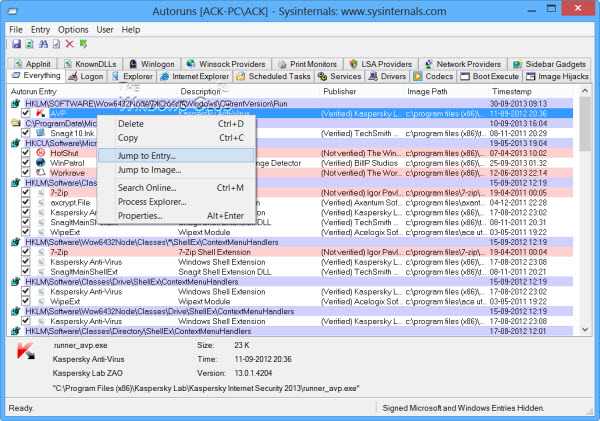
Всё о программе стартап-виза за 12 минут!
Программы для Windows, мобильные приложения, игры — ВСЁ БЕСПЛАТНО, в нашем закрытом телеграмм канале — Подписывайтесь:)
Что может быть лучше одобренного Microsoft программного обеспечения для управления программами автозагрузки? Так обстоит дело с Microsoft Autoruns. Поскольку его можно загрузить с сайта Technet, вы можете доверять приложению. Программное обеспечение похоже на окно MSCONFIG (Конфигурация системы), но более мощное. Наряду с обычными деталями, он будет подробно показывать вам расширения оболочки проводника и Internet Explorer, панели инструментов, вспомогательные объекты браузера, запускаемые элементы контекстного меню, запускаемые драйверы, службы, элементы Winlogon, кодеки, провайдеры WinSock и многое другое. .
2]WinPatrol
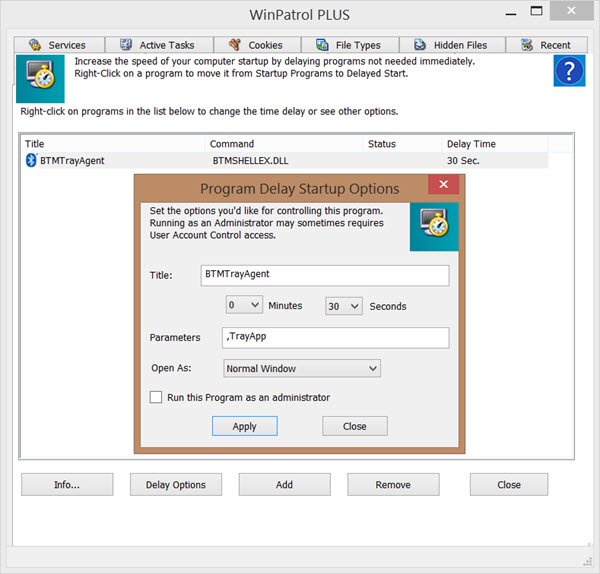
WinPatrol — это обширное программное обеспечение, которое может значительно облегчить вашу жизнь, независимо от того, для чего предназначен ваш компьютер. Диспетчер автозагрузки — это просто часть программного обеспечения WinPatrol, которое также помогает с управлением ключами реестра, контролем учетных записей пользователей, управлением файлами и т. Д. Интерфейс приложения прост в использовании. Просто пролистайте вкладки и проверьте, что вы можете с этим делать.
3]CCleaner
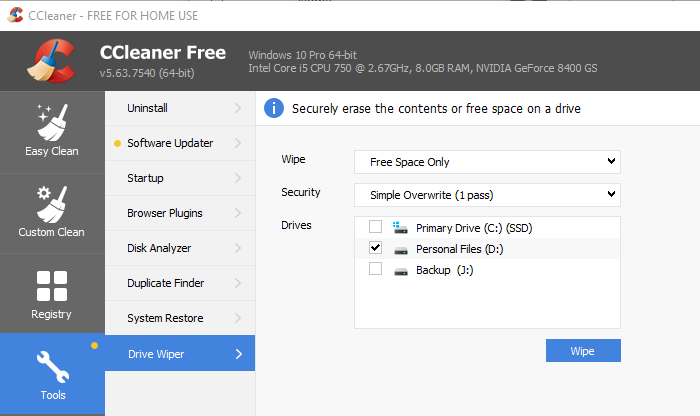
CCleaner, пожалуй, самый популярный программный продукт для очистки вашей системы от ненужных файлов, но он выходит за рамки этого. Одна из дополнительных функций CCleaner — управление запускаемыми программами. Причина, по которой CCleaner предлагается в списке, заключается в том, что он эффективен и заслуживает доверия, хотя и не является менеджером запуска.
Startup Visa в Канаде: единственная в мире стартап-программа, которая ведет непосредственно к ПМЖ
4]Инструмент очистки MSCONFIG
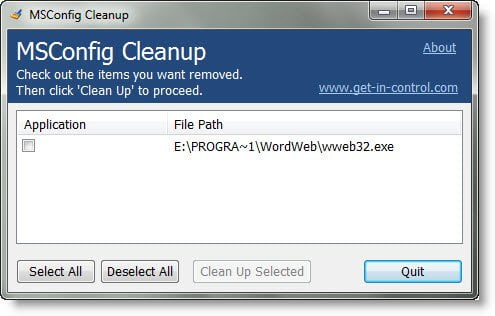
Встроенный диспетчер конфигурации системы MSCONFIG удобен для отключения элементов автозагрузки. Однако он не дает вам возможности навсегда удалить элементы из списка. Однако лично мне никогда не нужно было запускать большинство программ при запуске по какой-либо причине. В таком случае попробуйте инструмент MSCONFIG Cleanup, который не только отключает, но и полностью удаляет запускаемые программы из списка.
5]Startup Sentinel

Средство Startup Sentinel представляет собой легкую и простую в использовании замену встроенному средству диспетчера конфигурации системы. Хотя оригинальный инструмент MSCONFIG хорош, ему нужно научиться. Если вы плохо знакомы с компьютерами и вам нужен инструмент для легкого управления программами при запуске, попробуйте инструмент Startup Sentinel. Все, что вам нужно сделать с этим инструментом, — это добавить соответствующую программу в белый или черный список и отсортировать вашу систему. Как вариант, вы можете использовать инструмент для запуска программ.
6]Быстрый запуск Glarysoft
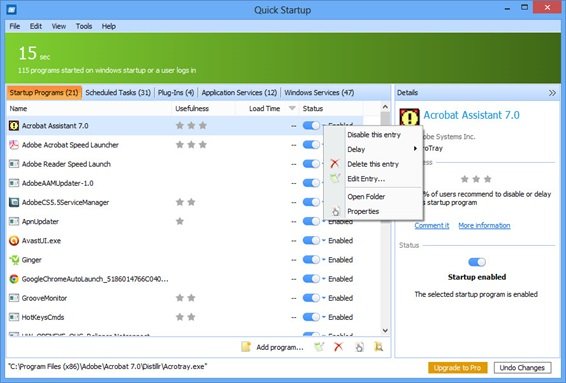
Glarysoft Quick Startup — это сложный, но очень мощный инструмент для управления запуском. Это может быть очень полезно для управления высокопроизводительными системами. Этот инструмент позволяет вручную создавать список запускаемых программ и экспортировать данные в виде файла .txt. Данные могут быть импортированы позже.
Этот метод полезен при работе с большим количеством программ, когда становится сложно изменить настройки каждой из них вручную. Более того, в отличие от других программ из этого списка, Glarysoft Quick Startup поддерживает несколько языков.
7]HiBit Startup Manager
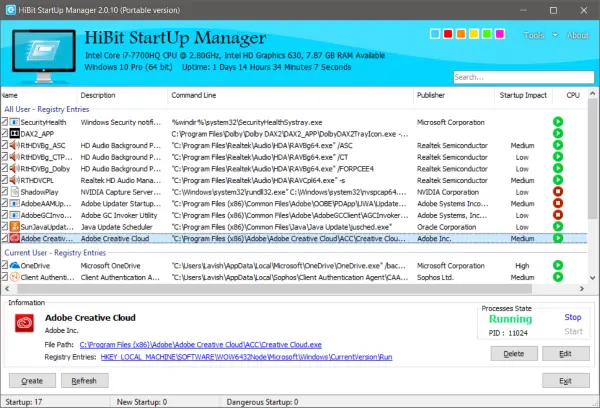
HiBit Startup Manager — это комплексное программное обеспечение, которое помогает пользователям просматривать, изменять, удалять и создавать новые записи в автозагрузке Windows. Вы можете управлять запуском по расписанию, службами Windows и контекстным меню. Это позволяет пользователям управлять записями, используя цветовую кодировку, прямо из реестра. Так что, если вы не разбираетесь в редакторе реестра (а у большинства из нас нет), попробуйте это программное обеспечение, чтобы справиться с этой задачей.
8]Организатор автозапуска

Autorun Organizer — отличный инструмент для управления всем процессом запуска, а не только для отключения запускаемых программ. По сути, он объясняет, как каждая программа запуска (и другие программы) нагружает систему. Это поможет вам лучше решить, какая программа должна оставаться в системе, а какая — удалить. В конце концов, эта утилита поможет вам значительно ускорить работу системы.
9]WhatsInStartup
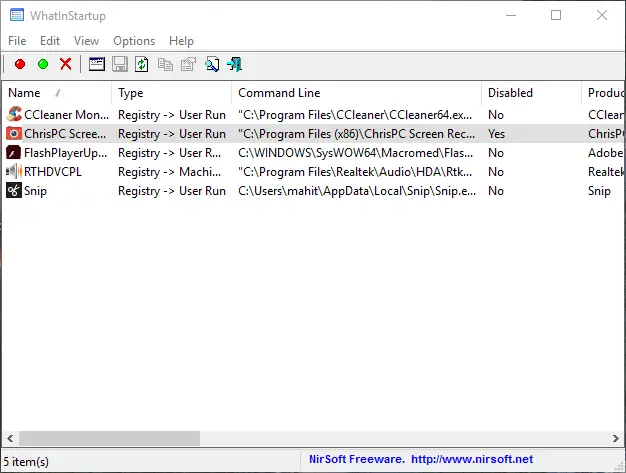
Программное обеспечение WhatsInStartup Startup Manager помогает организовать программы автозагрузки, тем самым ускоряя работу системы. Одной из основных особенностей программы WhatsInStartup является то, что она позволяет удалять функцию запуска программ из реестра, а не просто отключать их.
Дополнительной функцией является поддержка внешних накопителей.
10]Стартовый менеджер запуска
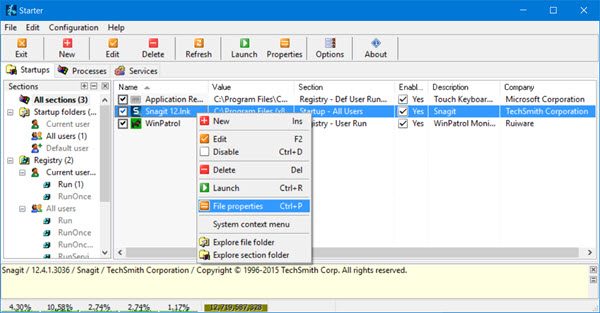
Если вы новичок в Windows 10, я определенно рекомендую загрузить Starter Startup Manager в вашу систему. Он тройной как менеджер запуска, менеджер задач и менеджер служб. Так что, если вы не разбираетесь в этих утилитах, просто загрузите это простое в использовании программное обеспечение и легко управляйте своей системой.
11]LaunchLater
Запустить позже позволяет вам отложить запуск приложений, запускаемых при входе в Windows. Это позволяет Windows сначала сосредоточиться на загрузке, а затем на запуске списка настроенных запускаемых приложений по расписанию, которое вы контролируете.
СОВЕТ: Такие инструменты, как Startup Delayer и Startup Helper, также могут помочь вам отложить запуск программ и установить время задержки.
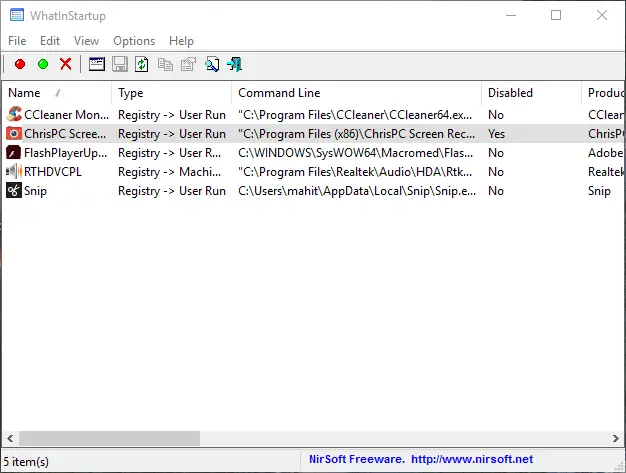
.
Программы для Windows, мобильные приложения, игры — ВСЁ БЕСПЛАТНО, в нашем закрытом телеграмм канале — Подписывайтесь:)
Источник: okzu.ru
Что такое startup.exe
Разработано Glarysoft ООО, startup.exe это файл процесс, который запускает Startup Manager, бесплатный многоязычный приложение, предназначенное для оптимизации и поддержания компьютера реестра Windows, в лучших условиях. Glary Utilities предназначен исключительно программу для Microsoft Windows, содержащий системные инструменты для ускорения, исправить, и поддерживать здоровье персональных компьютеров.
Startup Manager сканирует реестр и ищет всех недействительных и пустых записей, которые система может неизбежно есть, например, рекламного ПО, пустые ключи, шпионских программ, и тех записей данных, которые, возможно, еще были сохранены в скрытых вложенных папок после программа была удалена, или эти записи указывая, недостающие файлы и папки и т.д. Glarysoft ООО является компания-разработчик, специализирующаяся на мультимедийной системы и мульти-сетевых приложений. Glarysoft имеет широкий спектр продуктов серии, что многие пользователи очень рекомендую. Glarysoft продолжает вводить новшества и развивать технологические средства для обслуживания пользователей по всему миру.
Как я могу остановить startup.exe и я должен?
Большинство процессов несистемные, работающих под управлением может быть остановлен, потому что они не участвуют в управлении операционной системы. startup.exe. используется StartUp Manager, Если вы закрыли startup.exe, он, вероятно, начать все заново на более позднее время или после перезагрузки компьютера или, при старте приложения. Чтобы остановить startup.exe, постоянно нужно удалить приложение, которое работает этот процесс, который в данном случае является StartUp Manager, из вашей системы.
После деинсталляции приложений, что это хорошая идея, чтобы сканировать вам реестр системы на наличие оставшихся следов применения. Registry Reviver по ReviverSoft является отличным инструментом для этого.
Является ли это вирус или другой проблемой безопасности?
Вердикт ReviverSoft безопасности
Эксперты ReviverSoft еще не отзывы startup.exe
Пожалуйста, ознакомьтесь с startup.exe и отправить мне уведомление, как только он имеет
был рассмотрен.
Что такое процесс и как они влияют на мой компьютер?
Процесс обычно частью установленного приложения, такие как StartUp Manager, или ваша операционная система, которая отвечает за функционирование в функции этого приложения. Некоторые приложения требуют, чтобы у них процессы, запущенные все время, так что они могут сделать вещи, такие как проверки обновлений или уведомить вас, когда вы получаете мгновенное сообщение. Некоторые плохо написанные приложения есть много процессов, которые работают, что не может быть потребовано и занимают ценное вычислительной мощности в вашем компьютере.
Является startup.exe Известно, что плохо сказывается на производительности системы?
Мы не получили ни одной жалобы об этом процесс, имеющий высокие темпы воздействии на производительность ПК. Если у вас был неудачный опыт работы с ней, пожалуйста, сообщите нам об этом в комментариях ниже, и мы будем его исследовать дальше.
Что я могу сделать, если startup.exe вызывает ошибки на моем компьютере?
Первое, что вы должны сделать, если startup.exe. вызывает ошибки на Вашем компьютере, чтобы запустить сканирование реестра Windows, с Registry Reviver Если вы по-прежнему наблюдаем ошибки после этого вы должны удалить программу, что startup.exe, принадлежит, в этом случае StartUp Manager

О Mark Beare
Основатель ReviverSoft и любитель настройки и поддержания компьютеров. Спроси меня вопрос и прокомментировать мои посты. Я люблю обратную связь!
Источник: www.reviversoft.com
Как управлять программами запуска в Ubuntu Linux

Многие приложения автоматически запускаются при входе на рабочий стол Linux. Вы также можете добавить свои любимые программы в процесс запуска. Вот как можно контролировать то, что Ubuntu запускает при входе в систему.
Мы выполнили этот процесс в Ubuntu 20.04 LTS с рабочим столом GNOME по умолчанию. Действия будут аналогичными для других дистрибутивов Linux с рабочим столом GNOME, но вам может потребоваться другой инструмент настройки в других средах рабочего стола.
Как запустить диспетчер запуска GNOME
Программы для Windows, мобильные приложения, игры — ВСЁ БЕСПЛАТНО, в нашем закрытом телеграмм канале — Подписывайтесь:)
Чтобы запустить диспетчер запуска, откройте список приложений, нажав кнопку «Показать приложения» на тире в нижнем левом углу экрана. Найдите и запустите инструмент «Автозагрузка приложений».

Вы также можете нажать Alt + F2, чтобы открыть диалоговое окно «Выполнить команду», и выполнить следующую команду:
gnome-session-properties

Если инструмент Startup Tools по какой-то причине не отображается в меню вашего приложения, вы можете открыть окно терминала и использовать следующую команду для его запуска:
sudo apt install gnome-startup-applications

Как остановить автоматический запуск программ в Ubuntu
Откроется окно настроек запускаемых приложений. Вы увидите список программ, которые автоматически запускаются, когда вы входите в свой графический рабочий стол. У каждого приложения есть имя и, возможно, описание.
Чтобы программа не запускалась автоматически, просто снимите флажок слева от программы. Непроверенные программы не загружаются при запуске.
Вы также можете щелкнуть выбрать программу и щелкнуть «Удалить», чтобы удалить ее из списка, но снятие отметки с программы дает то же самое — и позволит вам более легко повторно включить программу запуска в будущем, если хотите.

Если вы не знаете, что такое программа, вы можете поискать ее имя в Интернете. Например, если вы ищете im-launch , вы обнаружите, что это команда, запускает любые нужные вам методы ввода.
Вы также можете выбрать программу и нажать «Изменить», чтобы увидеть полную команду, запускаемую при входе в систему.

Как добавить свои собственные программы автозагрузки в Ubuntu
Чтобы добавить программу запуска, вам нужно знать ее полный путь. Вы можете найти это с помощью which в окне Терминала.
Например, предположим, что вы хотите запустить Firefox. Сначала запустите окно терминала и выполните следующую команду:
which firefox
Вам сообщат, что двоичный файл firefox находится в /usr/bin/firefox . Это путь, который необходимо ввести в поле «Команда» в окне «Добавить программу запуска».

Нажмите кнопку «Добавить» в окне «Настройки запускаемых приложений» и введите полный путь к программе, которую вы хотите запустить, в поле «Команда».
Вы также должны ввести название программы и, при желании, комментарий. Оба эти поля будут отображаться только в окне «Настройки запуска приложений».

Когда вы закончите, нажмите «Добавить». Здесь вы увидите свою пользовательскую программу запуска. Если у него есть флажок и он отображается в этом списке, рабочий стол GNOME будет запускать его каждый раз, когда вы входите в Ubuntu.

Кстати, многие приложения, которые запускаются при запуске, предлагают встроенную возможность изменить это. Например, вы можете запретить автоматический запуск Dropbox в Linux, используя его окно параметров, как и в Windows и Mac.
Однако инструмент Startup Application Preferences позволяет вам видеть все, что автоматически открывается на вашем рабочем столе, и управлять им из одного места.
Программы для Windows, мобильные приложения, игры — ВСЁ БЕСПЛАТНО, в нашем закрытом телеграмм канале — Подписывайтесь:)
Источник: cpab.ru
Автозагрузка программ в Windows 11/10 (как добавить и удалить программу из автозагрузки, чтобы она автоматически не стартовала после вкл. компьютера)

Вопрос пользователя
Здравствуйте.
Помогите с Windows 10: никак не могу удалить из автозагрузки одну программу. При старте Windows ее приходится каждый раз закрывать, надоедает (еще и открывается на весь экран).
Как правило, многие программы добавляют себя в автозагрузку автоматически, без спроса пользователя. А найти заветную галочку в параметрах самой программы — крайне не просто.
В этой статье рассмотрю по шагам настройку автозагрузки в «новомодной» ОС Windows 11/10 (думаю, это будет весьма полезно всем, кто только-только установил одну из данных ОС).
Удаление приложений из автозагрузки
Вариант №1
Самый простой и быстрый способ — воспользоваться диспетчером задач . Для того, чтобы его открыть — нажмите сочетание клавиш Ctrl+Shift+Esc , либо просто кликните правой кнопкой мышки по ПУСК — и откройте одноименную ссылку (см. скрин ниже ).
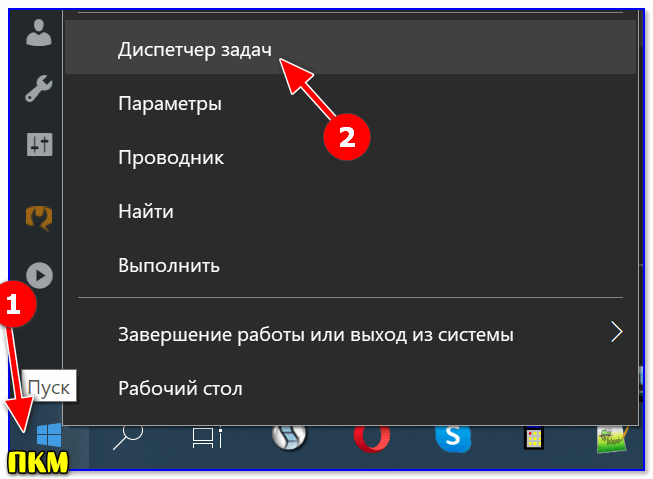
ПКМ по ПУСК — диспетчер задач
В диспетчере задач нужно открыть раздел «Автозагрузка» . В списке представленных программ — выберите ту, которую хотите убрать из автозагрузки. Затем просто щелкните по ней правой кнопкой мышки, и нажмите «отключить» .
Примечание : отключенная программа таким способом, при следующем старте Windows, не должна быть загружена.

Вкладка автозагрузка — диспетчер задач / Windows 10/11
Вариант №2
На мой взгляд удалять, и вообще, следить за автозагрузкой гораздо проще и удобнее с помощью спец. утилиты — Iobit Uninstaller .
В чем основное ее преимущество : как только какая-нибудь программа добавит себя в автозагрузку Windows (например, при установке софта) — вы сразу же об этом узнаете: в правом углу экрана всплывет предупреждающее окно.
К тому же, многие действия она может делать в «принудительном» порядке (если тот же проводник Windows отказывается делать).
IObit Uninstaller
Сайт: http://ru.iobit.com/advanceduninstaller.php
Программа позволяет удалять «начисто» и без остатков любой софт в вашей ОС Windows (даже тот, который не удаляется).
Так же отлично следит за автозагрузкой и вовремя сообщает вам о всех добавленных туда программах. В общем, незаменимая вещь. Более подробно о ней — см. здесь —>
Для удаления программы из автозагрузки в IObit Uninstaller: откройте раздел «Win Менеджер/Автозапуск» , затем просто щелкните по статусу программы — он будет меняться: включено/отключено . См. скриншот ниже.
IObit Uninstaller — Автозапуск
Кстати!
Вместо IObit Uninstaller можно подобрать что-то более мощное (что позволит управлять автозагрузкой сервисов, модулей, драйверов и других компонентов системы). Это не всем нужно, но всё-таки.
Утилиты для настройки автозагрузки: Autoruns, Process Lasso, AnVir Task Manager, Autorun Organizer и др. Найти их вы можете здесь —>
Вариант №3
Необходимо открыть параметры системы (сочетание Win+i // либо сочетание Win+R и команда ms-settings: ).
Далее перейти в раздел «Apps / Startup» («Программы / автозагрузка)» и перевести ползунки в режим «Off» (Отключено) напротив тех приложений, которые не нужны. Всё!
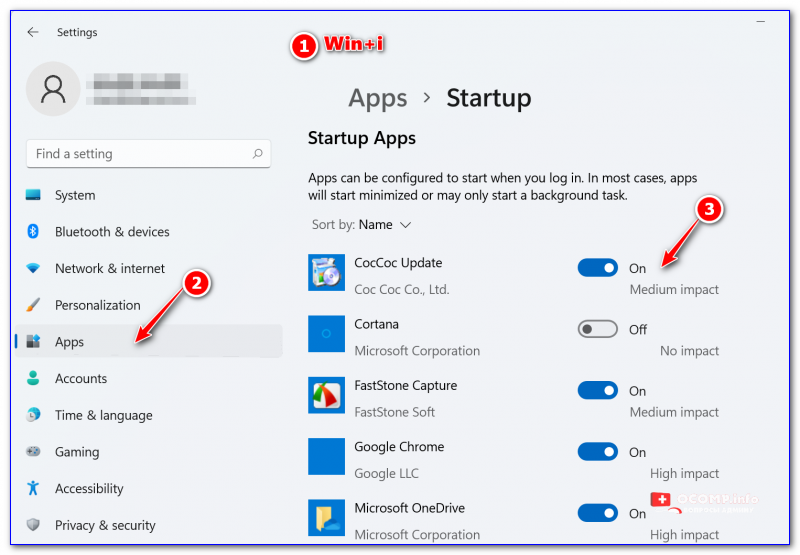
Программы — автозагрузка (Apps / Startup)
Вариант №4: для программ, которых нет в списке автозагрузки
Если три вышеприведенных способа не помогли вам найти ту программу, которая стартует вместе с Windows — вполне возможно, что ее запускает планировщик заданий (есть такая штука в Windows ☝) .
Чтобы открыть планировщик заданий — нажмите Win+R , и в появившееся окно «Выполнить» введите команду control schedtasks .
В нем нужно внимательно просмотреть список заданий: найти нужное из них (которое указывает на искомую программу) , щелкнуть по ней правой кнопкой мыши и в появившемся меню отключить ее (либо удалить насовсем, см. скрин ниже ).
Добавление программы в автозагрузку
В Windows 10/11 есть несколько способов, чтобы добавить программу в автозагрузку. Самыми удобными (и действенными!), на мой взгляд, являются следующие способы:
- через папку локальной/общей автозагрузки;
- через планировщик задач.
Другие способы (например, то же создание строковых параметров в реестре) — срабатывают не у каждого пользователя.
Итак, рассмотрим по порядку несколько вариантов.
Вариант №1: с помощью настроек приложения
Для начала обратите внимание на общие настройки того приложения, которое вы хотите авто-запускать вместе с Windows. В большинстве из них есть «заветный флажок», установив который — задача будет решена!
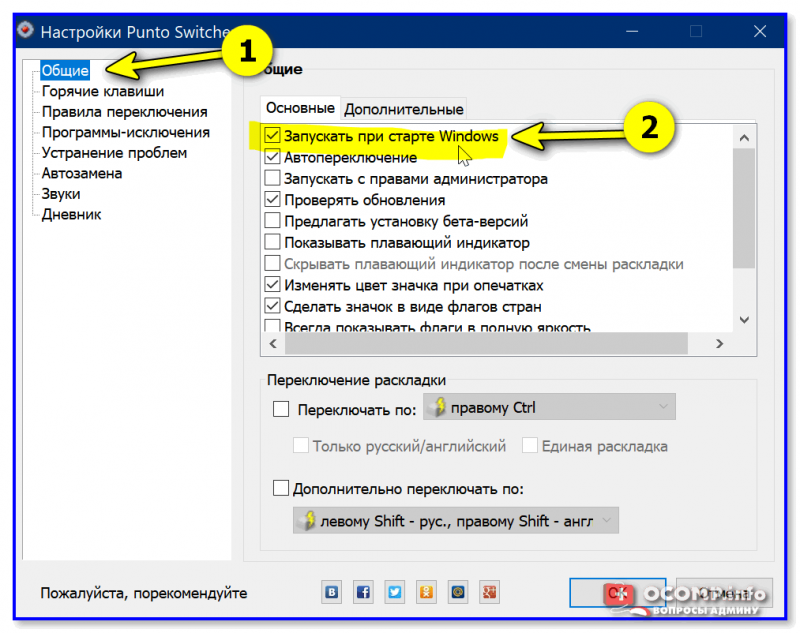
Настройки Punto Switcher — запускать при старте Windows
Вариант №2: через папку локальной/общей автозагрузки
Сначала нажмите Win+R , введите команду:
- либо shell:startup (если автозапуск нужен только для текущего пользователя. Прим.: локальная папка автозагрузки ) ;
- либо shell:common startup (если автозапуск нужен для всех пользователей Windows. Прим.: общая автозагрузка).
Папка автозагрузки Windows 10 (в 11-й аналогично)
Должна открыться выбранная вами папка. Теперь просто перенесите (или скопируйте), зажав правую кнопку мыши, значок с рабочего стола в эту папку (см. скриншот ниже ).
Перенос значка программы
Собственно, если значок был скопирован в папку автозагрузки — при следующем старте Windows, эта программа будет запущена. Самый простой и быстрый способ.
Вариант №3: через планировщик заданий
А теперь представьте не тривиальную задачу: нужно запускать автоматически программу не сразу, после загрузки Windows, а скажем через минуту-две после включения. Как вам? ☝
Ну или предположим, что папка автозагрузки не помогает вам запустить нужный софт (что маловероятно, но возможно) .
Для решения подобных задач — есть в Windows планировщик заданий , где можно указать очень много условий, при которых программа будет запущена, а при которых — закрыта.
Как открыть планировщик заданий:
- Нажать Win+R ;
- Ввести команду control schedtasks;
- Нажать Enter.
Планировщик заданий // Windows 10 (в 11-й аналогично)
Как создать задачу: запуск программы при загрузке Windows
В планировщике задач, справа, есть раздел «Действия» — в нем нужно нажать кнопку «Создать задачу. » (как на скрине ниже ).
Далее сначала нужно открыть вкладку «Триггеры» , кликнуть по кнопке «Создать» и назначить задачу (например, «При входе в систему») . Не забудьте поставить задачу для выполнения любого пользователя (см. скриншот ниже ).
Затем, откройте вкладку «Действия» : нажмите кнопку «Создать» , в строке «Действие» выберите пункт «Запуск программы» , и укажите какую конкретно программу запускать при старте Windows (см. стрелка-4 на скрине ниже ).
Ну и последнее: можете открыть вкладки » Условия» и «Параметры» , и указать, при каких вариантах запускать/останавливать вашу программу.
После всех настроек сохраняете задачу и перезагружаете компьютер. Добавленная программа будет запущена автоматически (причем, будут работать условия, которые вы зададите, т.е. можно настроить под «себя»).
Собственно, у меня на этом пока всё.
Думаю, этих способов более, чем достаточно для работы с автозагрузкой Windows 10.
Первая публикация: 28.12.2016
Источник: ocomp.info